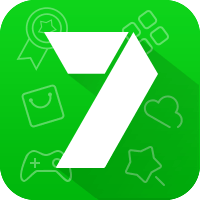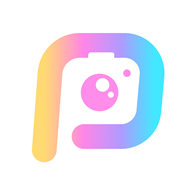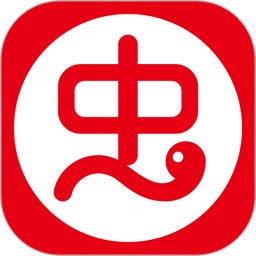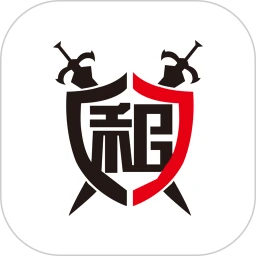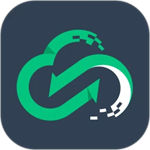笔记本电脑这个设备在使用的时候非常的方便,在使用的是用户好奇到了笔记本电脑怎么恢复出厂设置呢?下面就来看一小编给大家带来的恢复出厂设置的方法吧。

笔记本电脑怎么恢复出厂设置
答案:【开始图标】-【设置】-【更新和安全】-【恢复】-【开始】-【删除所有内容】。
具体步骤:
1、首先打开笔记本电脑,打开之后我们正在首页中点击左下角的【开始图标】,点击之后会有一个对话框,在这里我们点击【设置图标】;
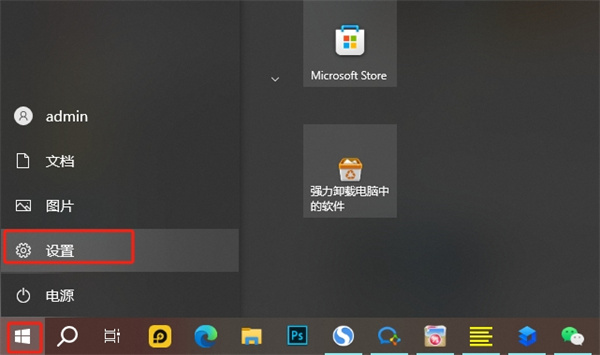
2、然后在设置的页面中我们可以看到有系统、设备、手机、个性化、应用、账号、游戏等功能,在这里我们点击【更新和安全】;
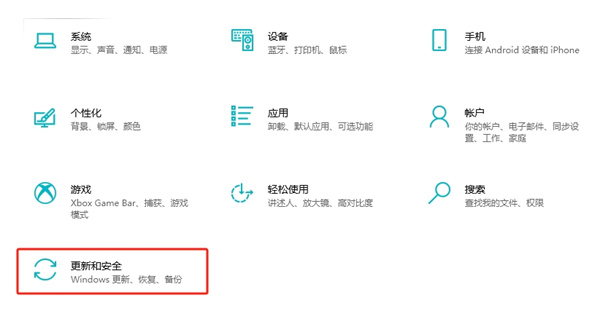
3、接着来到更新和安全的页面中点击左侧的【恢复】功能,之后在恢复下方的重置此电脑下方点击【开始】;
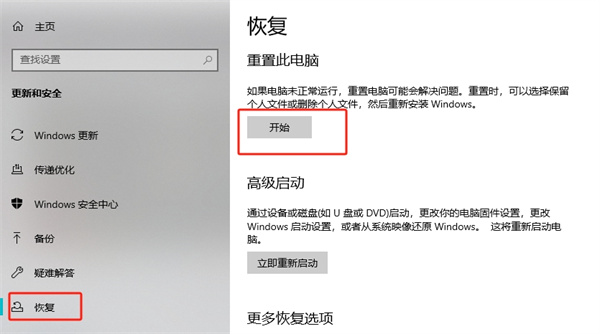
4、最后在弹出的对话框中会看到有保留我的文件和删除所有内容,在这里我们点击【删除所有内容】即可;

推荐阅读: